ps怎样绘制16:9的矩形框?
1、打开Photoshop软件,点击新建
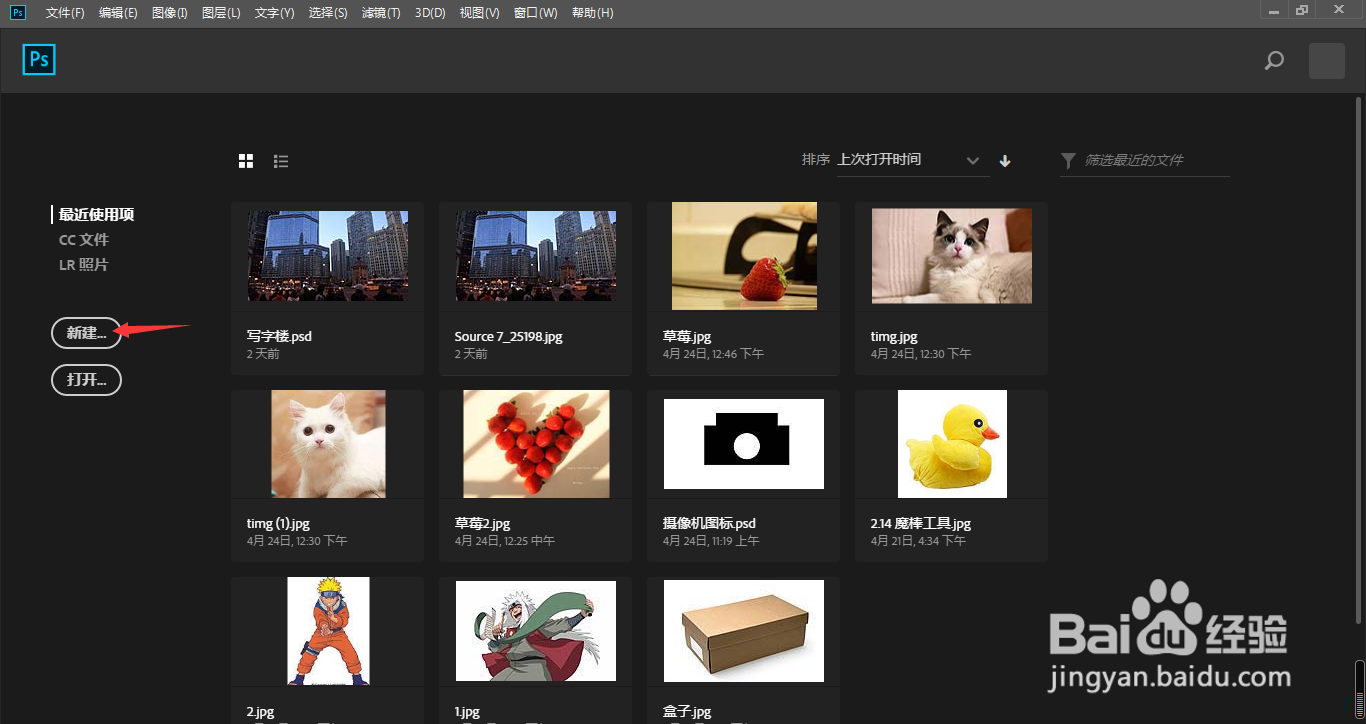
2、选择需要的预设画布,点击确定

3、按住箭头所指的椭圆工具,快捷键Shift+M,选择矩形工具
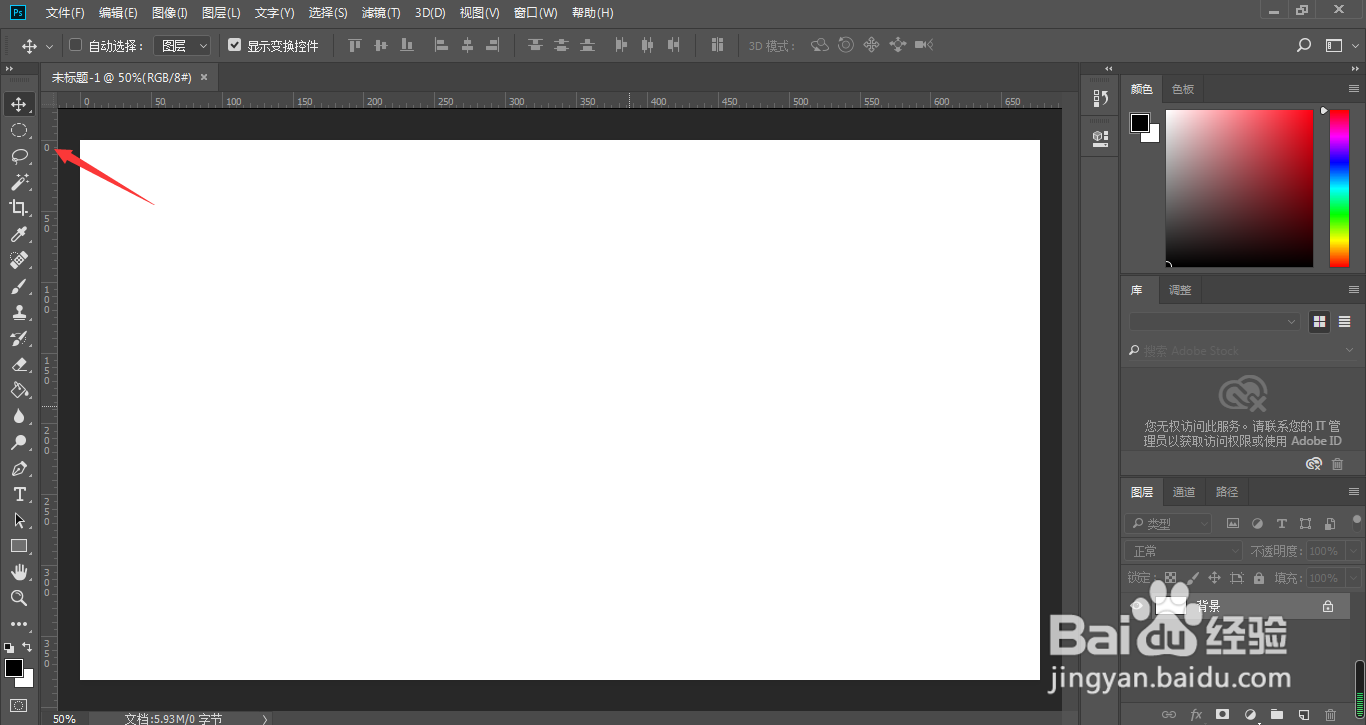
4、点击样式

5、选择固定比例

6、修改比例参数,宽度16,高度9
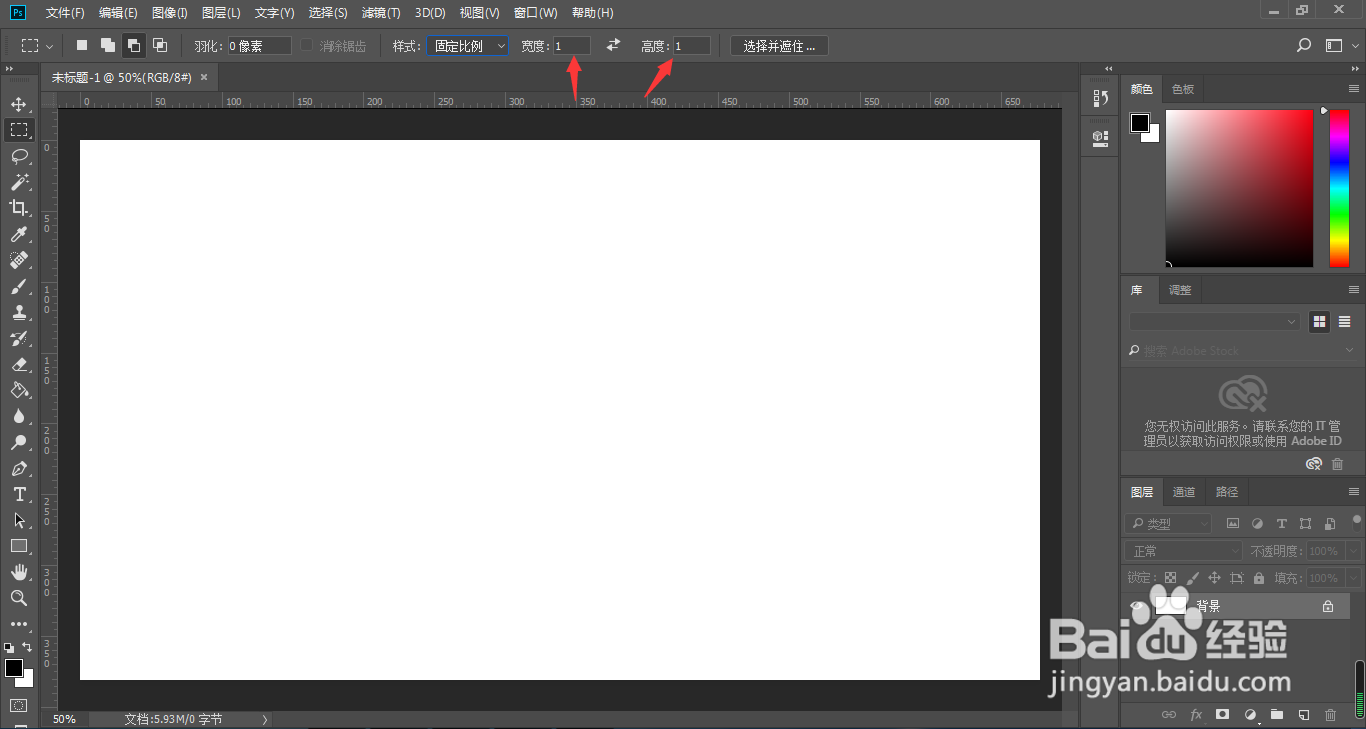
7、这时,按住鼠标左键在画面中进行绘制矩形框,不管怎么拖动,都是按照16:9进行绘制
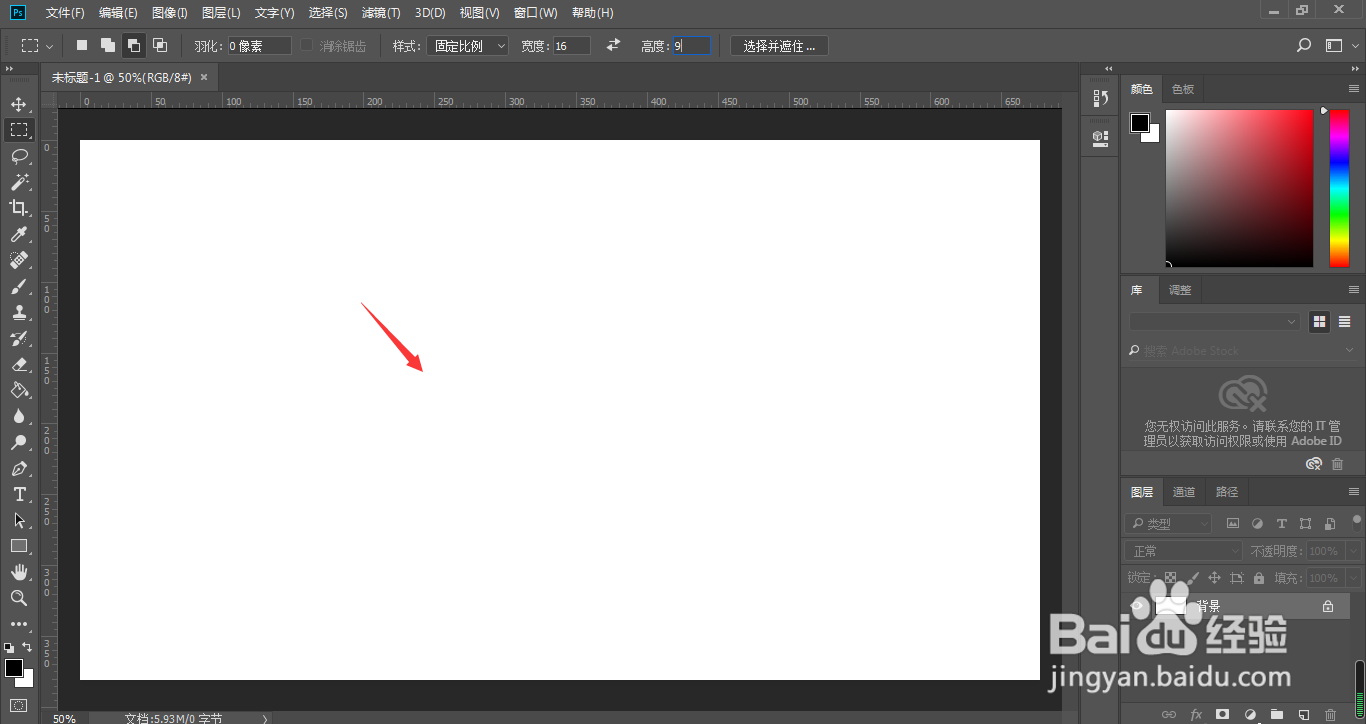
8、拖动到合适的大小即可,这样就完成了按照固定比例绘制矩形的操作
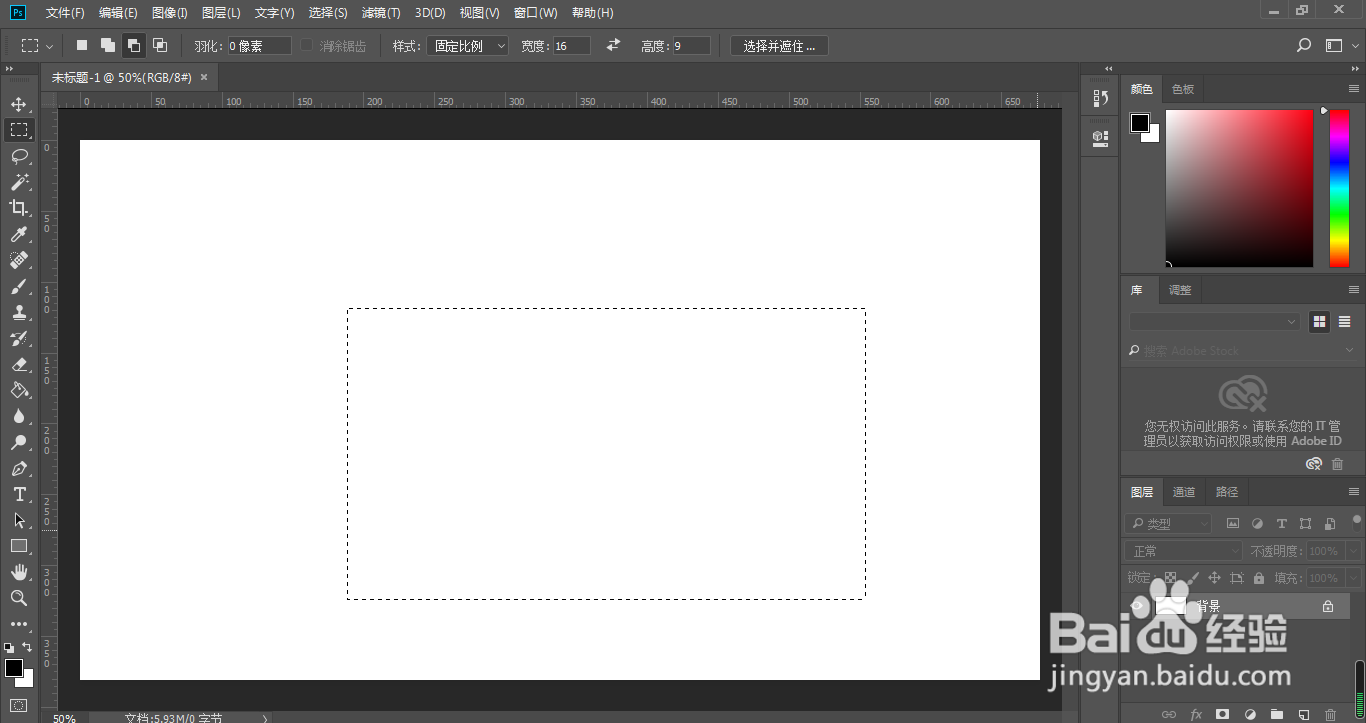
1、打开Photoshop软件,点击新建
2、选择需要的预设画布,点击确定
3、按住箭头所指的椭圆工具,快捷键Shift+M,选择矩形工具
4、点击样式
5、选择固定比例
6、修改比例参数,宽度16,高度9
7、这时,按住鼠标左键在画面中进行绘制矩形框,不管怎么拖动,都是按照16:9进行绘制
8、拖动到合适的大小即可,这样就完成了按照固定比例绘制矩形的操作
声明:本网站引用、摘录或转载内容仅供网站访问者交流或参考,不代表本站立场,如存在版权或非法内容,请联系站长删除,联系邮箱:site.kefu@qq.com。
阅读量:104
阅读量:168
阅读量:100
阅读量:182
阅读量:133